ECサイト設定>楽天市場>受注管理
楽天市場導入マニュアル>受注管理
CSVファイルでやり取りをする
ECサイトより注文ダウンロード
- RakutenRMSにログインします
- 受注・決済管理>1受注・受付管理を選択します
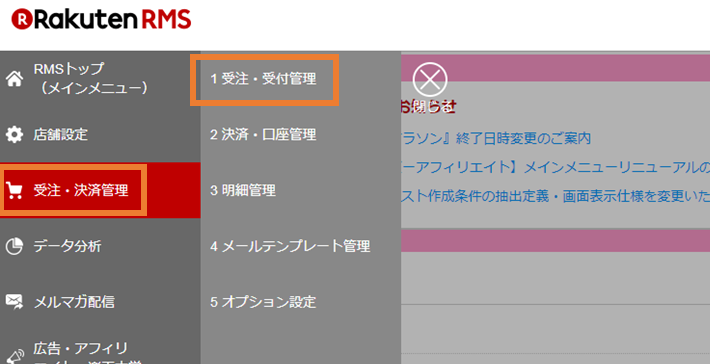
- 「受注・受付管理」のデータダウンロードをクリックします
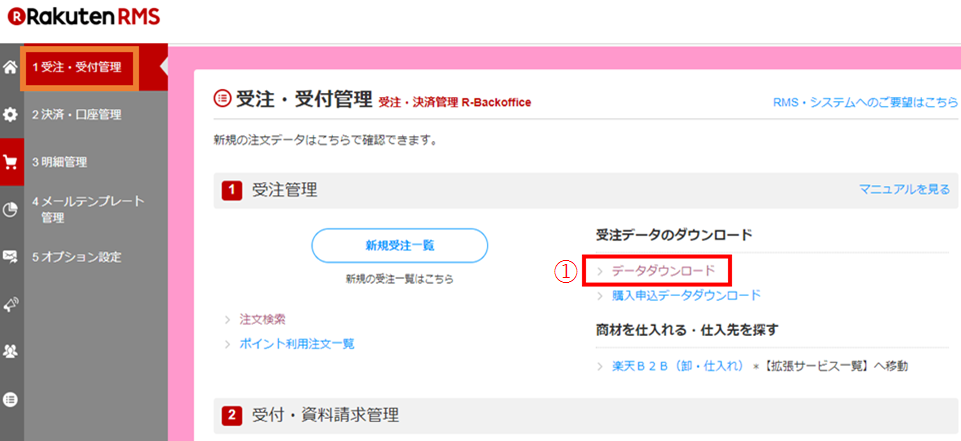
- 通常購入データをクリックします
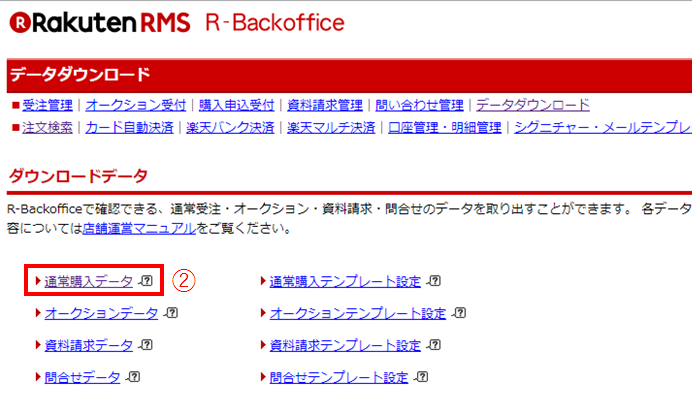
- 検索条件を指定します
「出力テンプレート」は、必ず「全カラムダウンロード用」にしてください
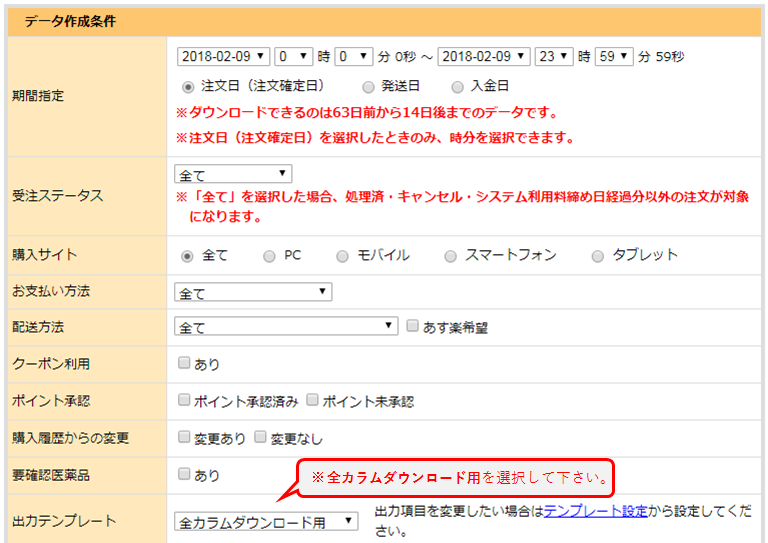
- ユーザー名とパスワードを入力します
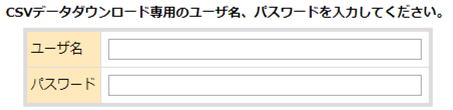
- データを作成するをクリックすると、ファイルの保存先を指定して保存となります
タテンポガイドに受注データを取り込む
受注管理>受注取込の楽天市場画面で、3でダウンロードしたCSVデータをタテンポガイドに取り込みます

受注メールを取り込む
タテンポガイドでメール取込を設定
楽天市場に転送先メールアドレスを設定
- 店舗設定>基本情報設定を選択します
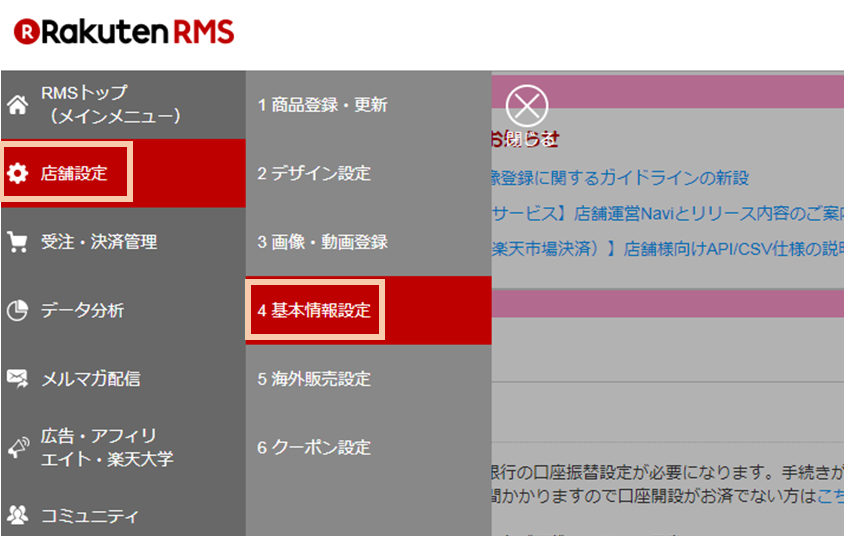
- 店舗詳細情報を選択します
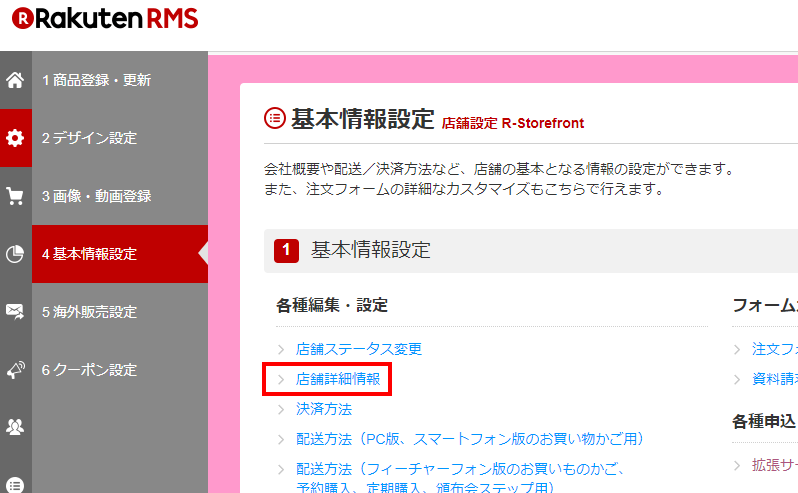
- 「注文確認メール送り先アドレス」欄にサポートセンターより通知された転送先のメールアドレスを入力します
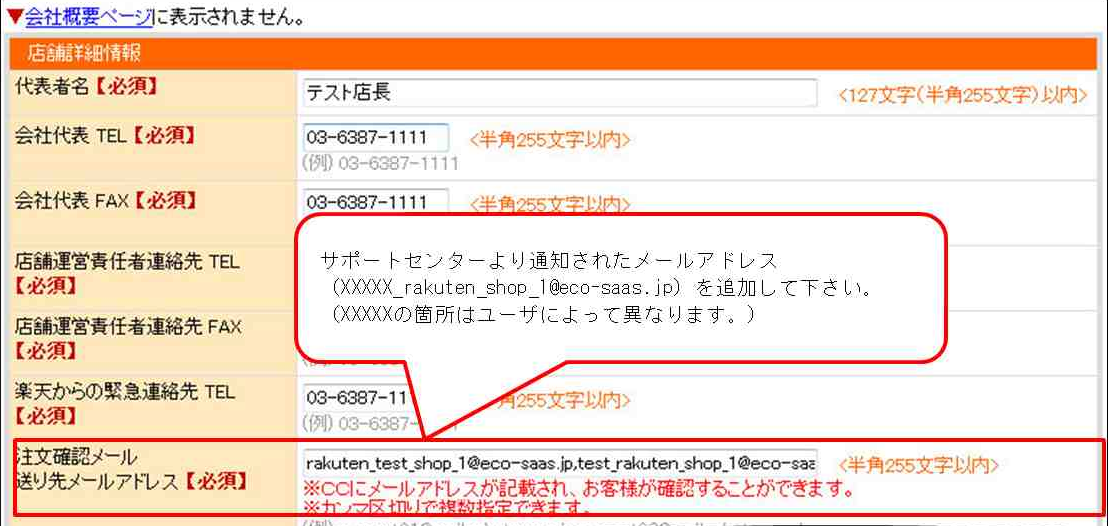
- 更新するボタンをクリックして、設定完了となります